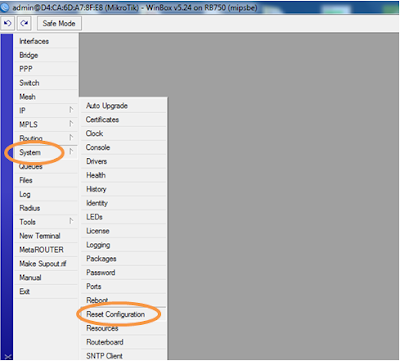Problemas de acceso luego del reset por software
Al realizar el reset por software se pierde la configuración de fábrica que no permite acceder al router por el número de IP 192.168.88.1, es decir que perdemos el acceso web hasta tanto realicemos nuestras configuraciones en el equipo.
Entonces debemos acceder a través de Winbox. Observe que la aplicación detecta del mikrotik pero sin IP Address. Esto indica que el reset por software se realizó bien!
Es decir, que el acceso al routerboard con winbox a través de la IP 0.0.0.0 no va a funcionar, del mismo modo que no funcionó el acceso vía web.
La solución consiste en acceder por winbox utilizando la MAC address.
Soluciones a diversas problemáticas que se presentan en Windows basadas en mi experiencia personal.
sábado, 3 de noviembre de 2018
viernes, 2 de noviembre de 2018
Routerboard mikrotik 750 - Reset por software
Reset por Software
La configuración de fábrica del router trae una configuración inicial, dicha configuración es la que nos permite acceder a través del número IP 192.168.88.1. Es recomendable borrar ésta configuración inicial para que no interfiera con nuestras configuraciones, para ello realizamos un reset por software.
Cabe aclarar que luego de hacer el reset por software podemos hacer nuevamente un reset por hardware para recuperar la configuración de fábrica del equipo.
1) Acceder al router por web o winbox
2) Elegir la opción de menú System y luego la opción Reset configuration
3) Se abre la ventana de reset. Tildar la opción No default configuration y luego elegir el botón Reset Configuration
4) Aceptar la confirmación para realizar el reset eligiendo el botón Yes
Luego de este reset ya no podremos acceder al equipo utilizando la IP 192.168.88.1 ya que fue eliminada la configuración. Solo podremos acceder por winbox a través de la MAC address hasta tanto configuremos un nuevo IP al equipo.
La configuración de fábrica del router trae una configuración inicial, dicha configuración es la que nos permite acceder a través del número IP 192.168.88.1. Es recomendable borrar ésta configuración inicial para que no interfiera con nuestras configuraciones, para ello realizamos un reset por software.
Cabe aclarar que luego de hacer el reset por software podemos hacer nuevamente un reset por hardware para recuperar la configuración de fábrica del equipo.
1) Acceder al router por web o winbox
2) Elegir la opción de menú System y luego la opción Reset configuration
3) Se abre la ventana de reset. Tildar la opción No default configuration y luego elegir el botón Reset Configuration
4) Aceptar la confirmación para realizar el reset eligiendo el botón Yes
Luego de este reset ya no podremos acceder al equipo utilizando la IP 192.168.88.1 ya que fue eliminada la configuración. Solo podremos acceder por winbox a través de la MAC address hasta tanto configuremos un nuevo IP al equipo.
Limpiar sistema de refrigeración de notebook EXO nb smart wk59
En este video muestro como hacer el manetenimiento del sistema de
refrigeración de la Notebook EXO nb smart wk59. Es una tarea simple y no
requiere mucho desarme.
refrigeración de la Notebook EXO nb smart wk59. Es una tarea simple y no
requiere mucho desarme.
Limpiar sistema de refrigeración de notebook BGH e-nova EL-400
En este video muestro como realizar la limpieza del sistema de refrigeración de la notebook bgh e-nova EL-400.
Es una tarea simple ya que no requiere de mucho desarme como en otros modelos.
Es una tarea simple ya que no requiere de mucho desarme como en otros modelos.
jueves, 1 de noviembre de 2018
Routerboard mikrotik 750 - Reset por hardware
Reset por hardware
El reset por hardware nos permite reiniciar el routerboard a su configuración de fábrica y se realiza con el botón de reset (RES) que trae el equipo.
1) Con el router desenchufado presionar el botón de reset (RES)
2) Sin soltar el botón enchufe el router y espere hasta que la luz de USR comience a titilar, en ese momento suelte el botón. NO hay que esperar hasta que la luz deje de titilar.
El reset por hardware nos permite reiniciar el routerboard a su configuración de fábrica y se realiza con el botón de reset (RES) que trae el equipo.
1) Con el router desenchufado presionar el botón de reset (RES)
2) Sin soltar el botón enchufe el router y espere hasta que la luz de USR comience a titilar, en ese momento suelte el botón. NO hay que esperar hasta que la luz deje de titilar.
Desmontar disco rígido de notebook SAMSUNG NP270E5E
En este video muestro como desmontar el disco rígido de una notebook SAMSUNG NP270E5E
Limpiar sistema de refrigeración de notebook HP 1000
En este video muestro como realizar el mantenimientos del sistema refrigeración de la notebook HP 1000.
Como desarmar y limpiar el cooler... como cambiar la pasta térmica...
Como desarmar y limpiar el cooler... como cambiar la pasta térmica...
martes, 30 de octubre de 2018
Limpiar sistema de refrigeración de notebook Positivo BGH M-410
En este video muestro como realizar la limpieza sel sistema de
refrigeración de la notebook Positivo BGH M-410.
Se muestra como limpiar el cooler y cambiar la pasta térmica. Este
procedimiento ayuda a que el equipo no alcance altas temperaturas que
puedan dañarlo.
refrigeración de la notebook Positivo BGH M-410.
Se muestra como limpiar el cooler y cambiar la pasta térmica. Este
procedimiento ayuda a que el equipo no alcance altas temperaturas que
puedan dañarlo.
Cambiar disco rígido de notebook ASUS X55A
En este video muestro como reemplazar el disco rígido de la notebook ASUS X55A.
Cambiar flex de video de notebook ASUS K52j
En este video muestro como reemplazar el flex de video de la notebook asus K52j.
Actualizar memoria RAM de PC HP Pavilion Slimline s3020la
En este video muestro como actualizar la memoria RAM de la PC HP Pavilion Slimline s3020la.
El equipo trae de fábrica 1GB ddr2 en dos bancos de 512MB cada uno, los que ocupan todos los slots disponibles.
Actualizo sacando los dos bancos y colocando uno de 2gb ddr2.
El equipo trae de fábrica 1GB ddr2 en dos bancos de 512MB cada uno, los que ocupan todos los slots disponibles.
Actualizo sacando los dos bancos y colocando uno de 2gb ddr2.
lunes, 29 de octubre de 2018
Desarmar tablet TravelRock
En este video muestro como desarmar una tablet TravelRock de manera de
poser acceder a los componentes internos... bateria, pantalla,
touchscreen, flex, etc...
En mi caso la desarmé para verificar la correcta conexión del flex de
video ya que la tablet mostraba rayas horizontales.
poser acceder a los componentes internos... bateria, pantalla,
touchscreen, flex, etc...
En mi caso la desarmé para verificar la correcta conexión del flex de
video ya que la tablet mostraba rayas horizontales.
Multifunción EPSON Stylus TX-125 se cuelga al encender, titilan todos lo...
En este video muestro un típico problema de las Multifunción EPSON
Estylus TX-125. Al encender el equipo no realiza el clásico proceso de
puesta en marcha y rápidamente entra en estado de "bloqueo" o "cuelgue"
con todos los leds del panel frontal titilando.
El video muestra la solución, es muy fácil y lo mejor es que la
impreosra no tiene ningún problema grave.
Estylus TX-125. Al encender el equipo no realiza el clásico proceso de
puesta en marcha y rápidamente entra en estado de "bloqueo" o "cuelgue"
con todos los leds del panel frontal titilando.
El video muestra la solución, es muy fácil y lo mejor es que la
impreosra no tiene ningún problema grave.
Cambiar disco rígido de netbook Positivo BGH Schoolmate 12TV
En este video muestro como reemplezar el disco duro de una netbook
Positivo BGH modelo Schoolmate 12TV.
No es una tarea compleja, basta con desmontar el teclado para acceder
rápidamente al disco duro. Se quitan unos cuantos tornillos de sujeción y
el disco está listo para su extracción.
Como repuesto se puede utilizar cualquier disco de 3,5" con conexión
SATA el mismo que utilizan las notebooks actuales.
Este equipo venía con un disco de 320 GB de capacidad, yo le instalé uno
de 250 GB pero acepta sin problemas disco de 500 GB o 1 TB.
Positivo BGH modelo Schoolmate 12TV.
No es una tarea compleja, basta con desmontar el teclado para acceder
rápidamente al disco duro. Se quitan unos cuantos tornillos de sujeción y
el disco está listo para su extracción.
Como repuesto se puede utilizar cualquier disco de 3,5" con conexión
SATA el mismo que utilizan las notebooks actuales.
Este equipo venía con un disco de 320 GB de capacidad, yo le instalé uno
de 250 GB pero acepta sin problemas disco de 500 GB o 1 TB.
domingo, 28 de octubre de 2018
Cambiar disco rígido de notebook HP Pavilion dv4 modelo 1212la
En este video muestro como reemplazar el disco rígido de una notebook HP Pavilion dv4.
Suscribirse a:
Comentarios (Atom)